本文将介绍如何快速完成 TUICallKit 组件的接入,您将在10分钟内完成以下几个关键步骤,并最终得到一个包含完备 UI 界面的视频通话功能。
语音通话 | 视频通话 |
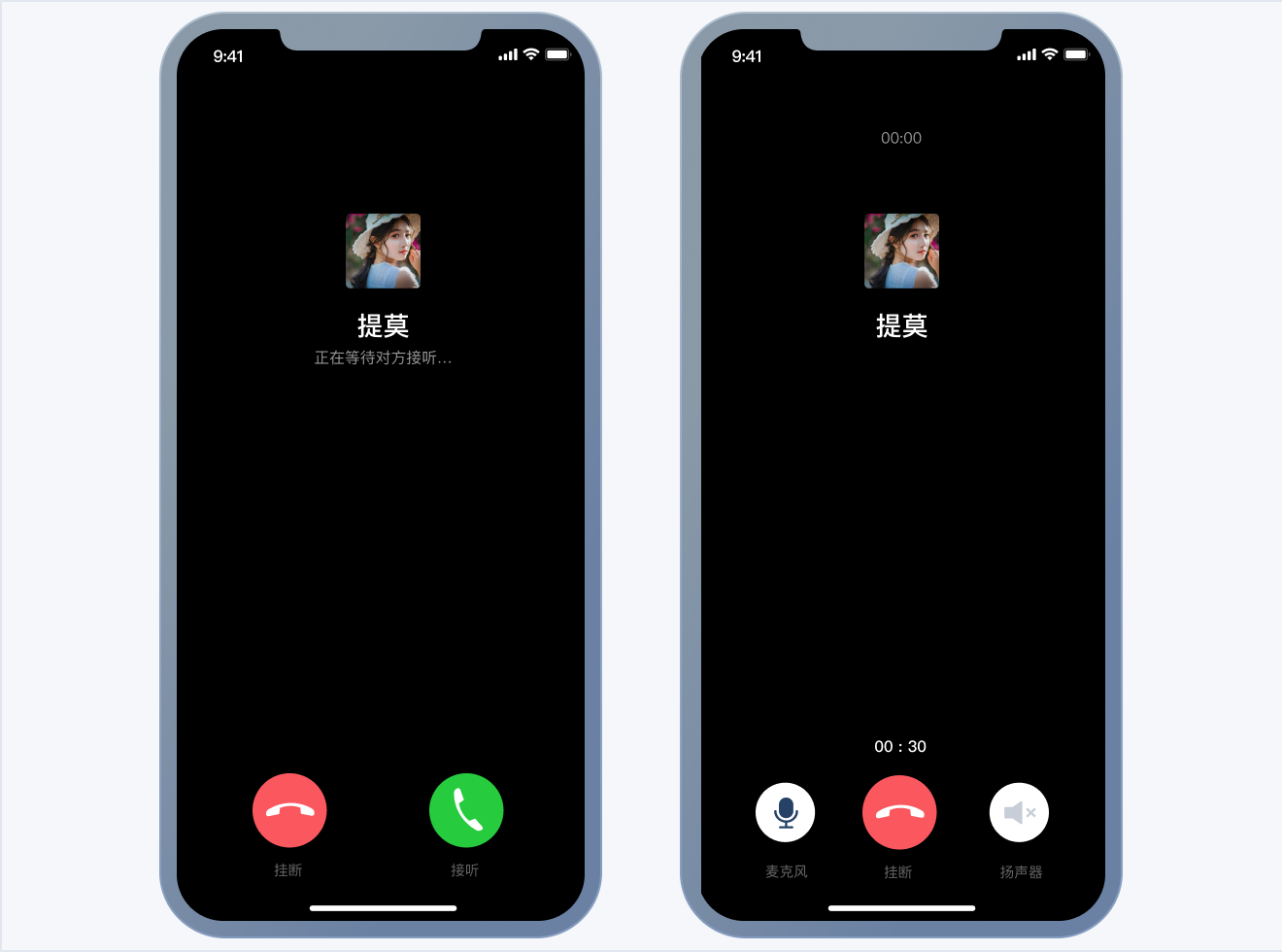 | 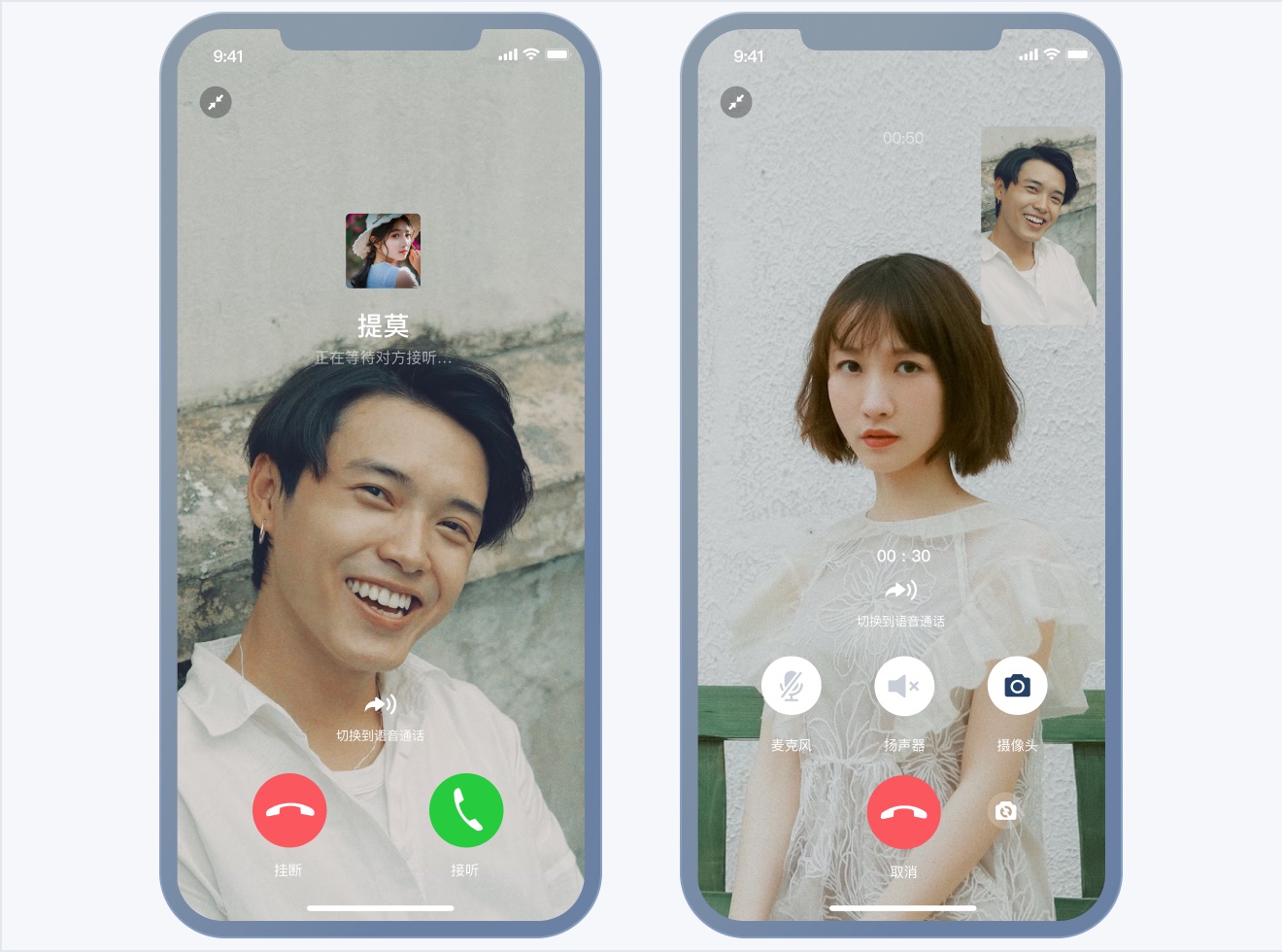 |
环境准备
HbuilderX 版本要求:HbuilderX 版本 ≥ 3.94。
iOS 9.0 或以上版本且支持音视频的 iOS 设备,暂不支持模拟器。
Android 版本不低于 4.4 且支持音视频的 Android 设备,暂不支持模拟器。如果为真机,请开启允许调试选项。最低兼容 Android 4.4(SDK API Level 16),建议使用 Android 5.0 (SDK API Level 21)及以上版本。
iOS/Android 设备已经连接到 Internet。
步骤1:开通服务
步骤2:导入 TUICallKit 插件
注意:
1. 生成 uin-app 应用标识(AppID)
打开 HbuilderX,点击左下角登录 uni-app 账号(无账号请先注册)。完成登录后,单击项目的 manifest.json 文件,生成生成 uni-app 应用标识(AppID)。
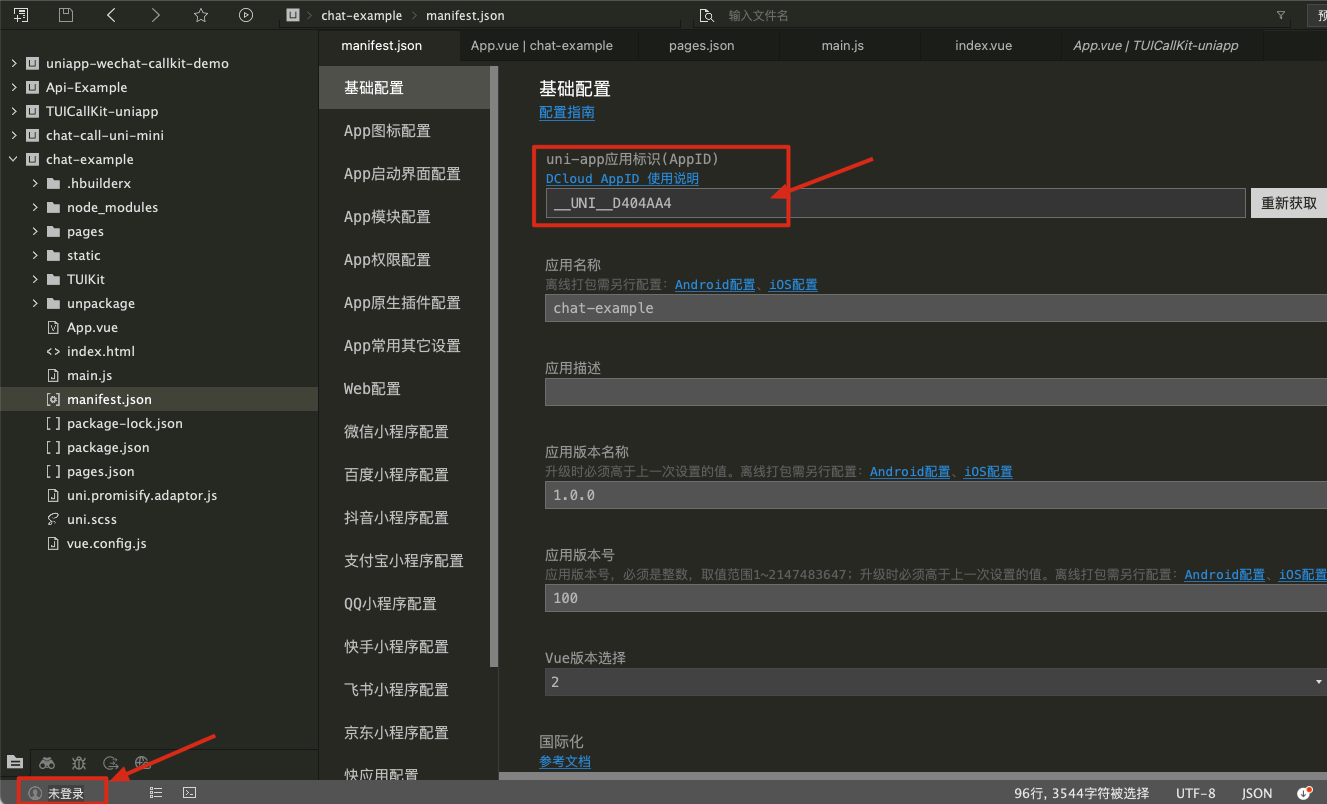
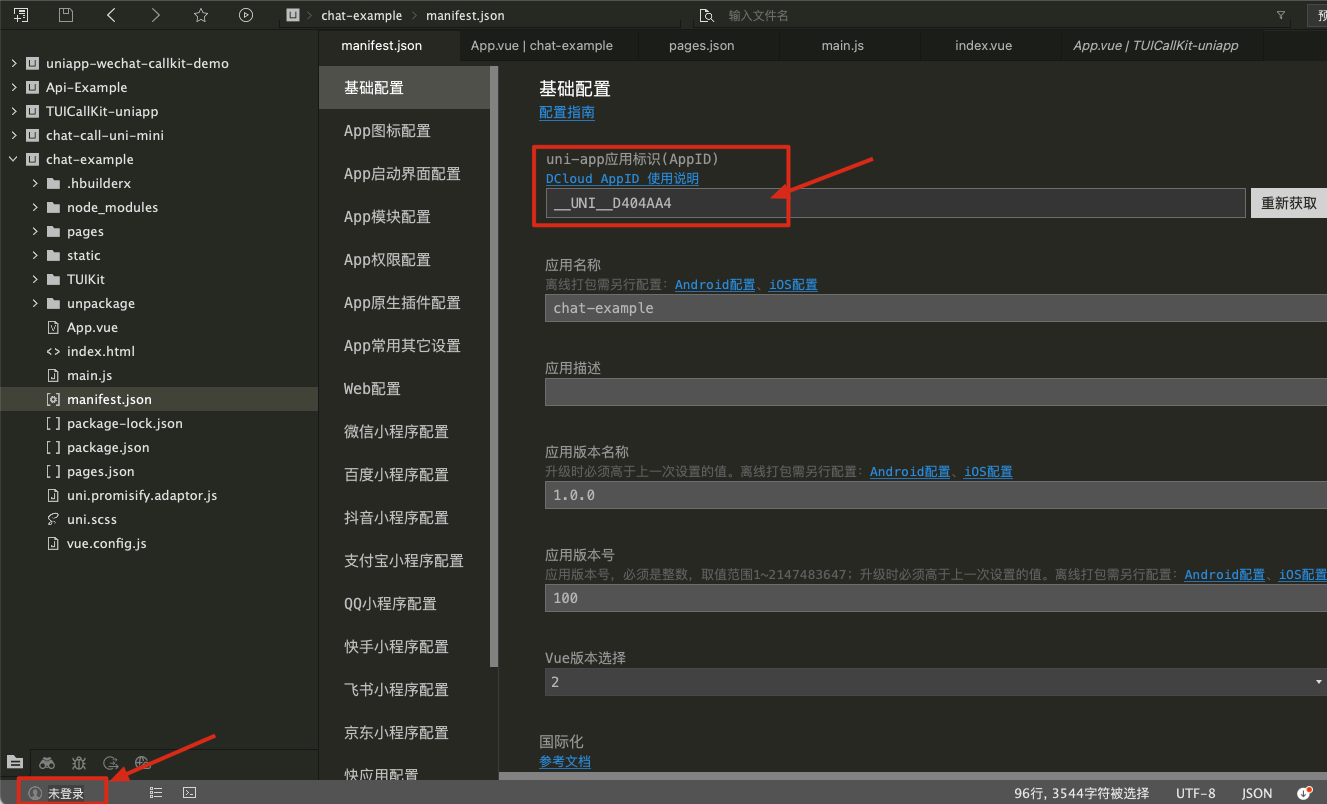
2. 访问 TencentCloud-TUICallKit 插件,在插件详情页中购买插件(免费),购买插件时选择对应的 AppID,绑定正确的包名。
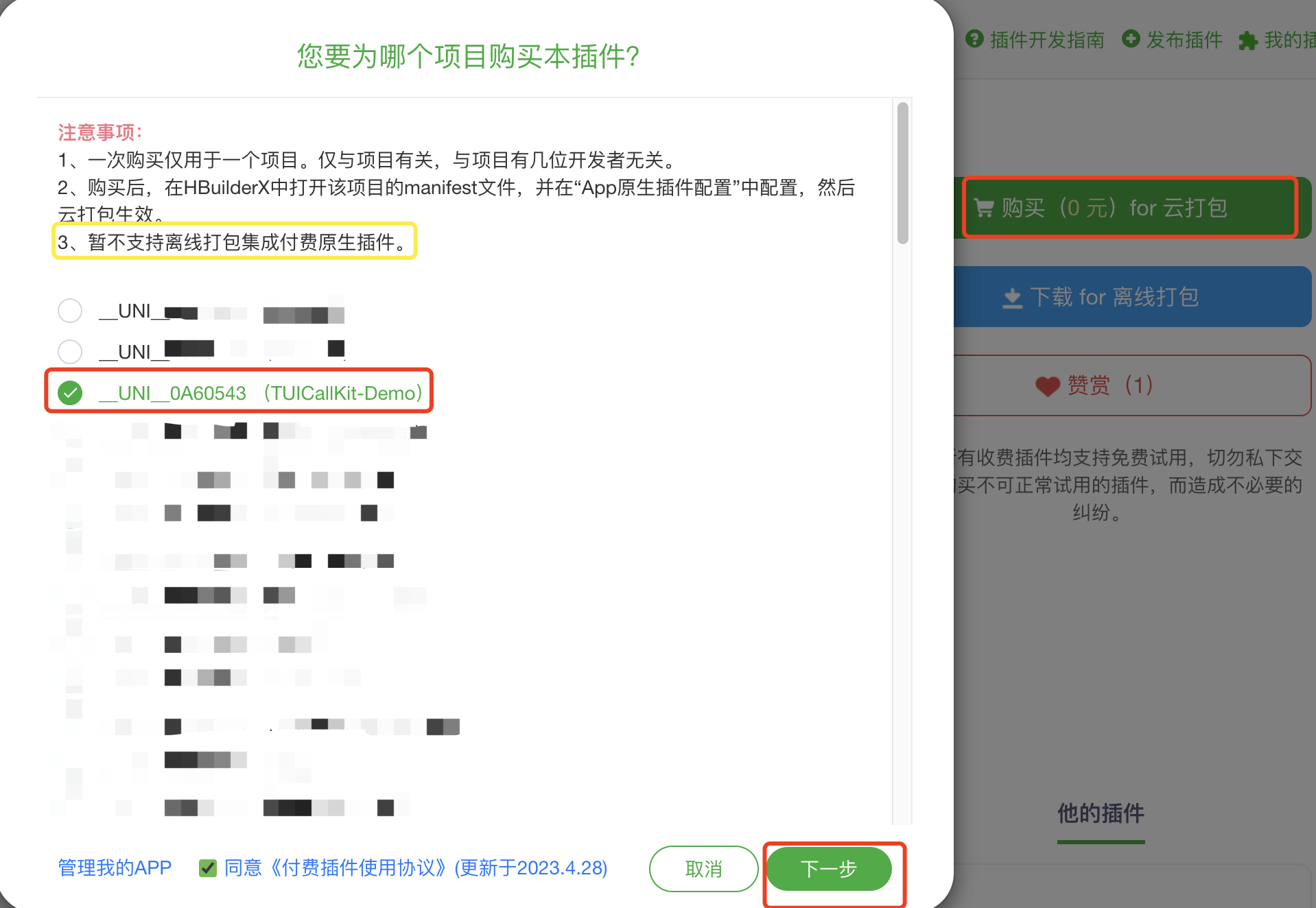
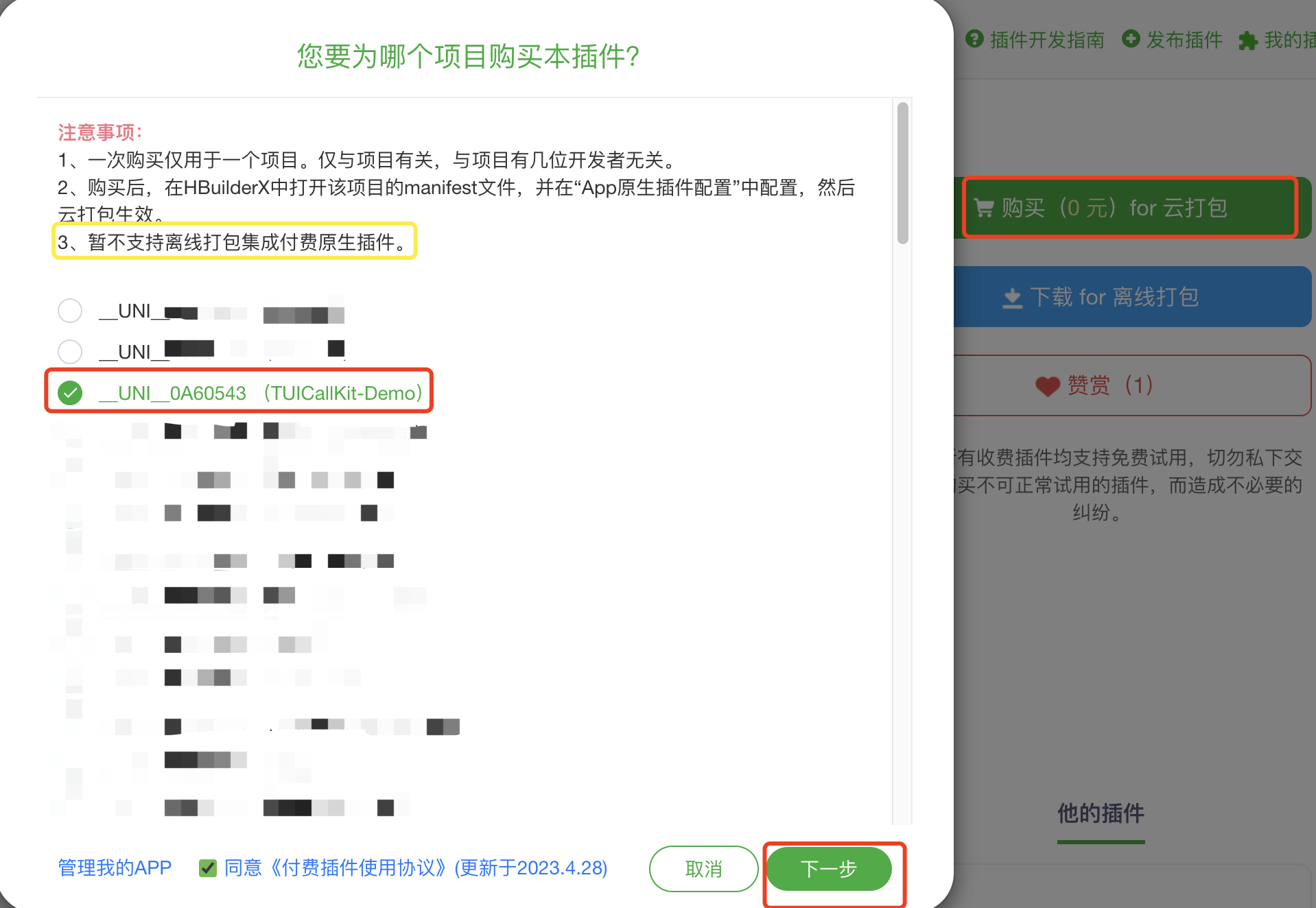
3. 在项目中导入插件。
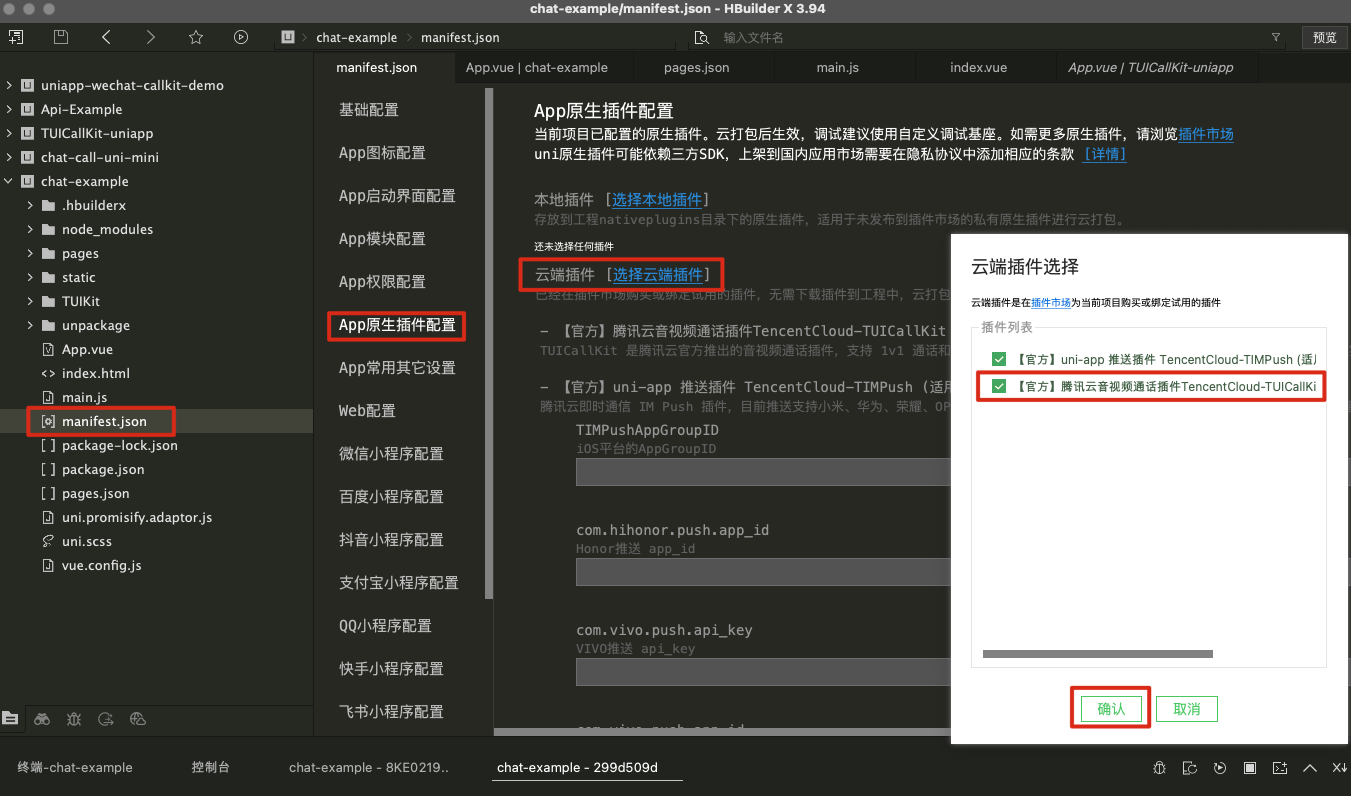
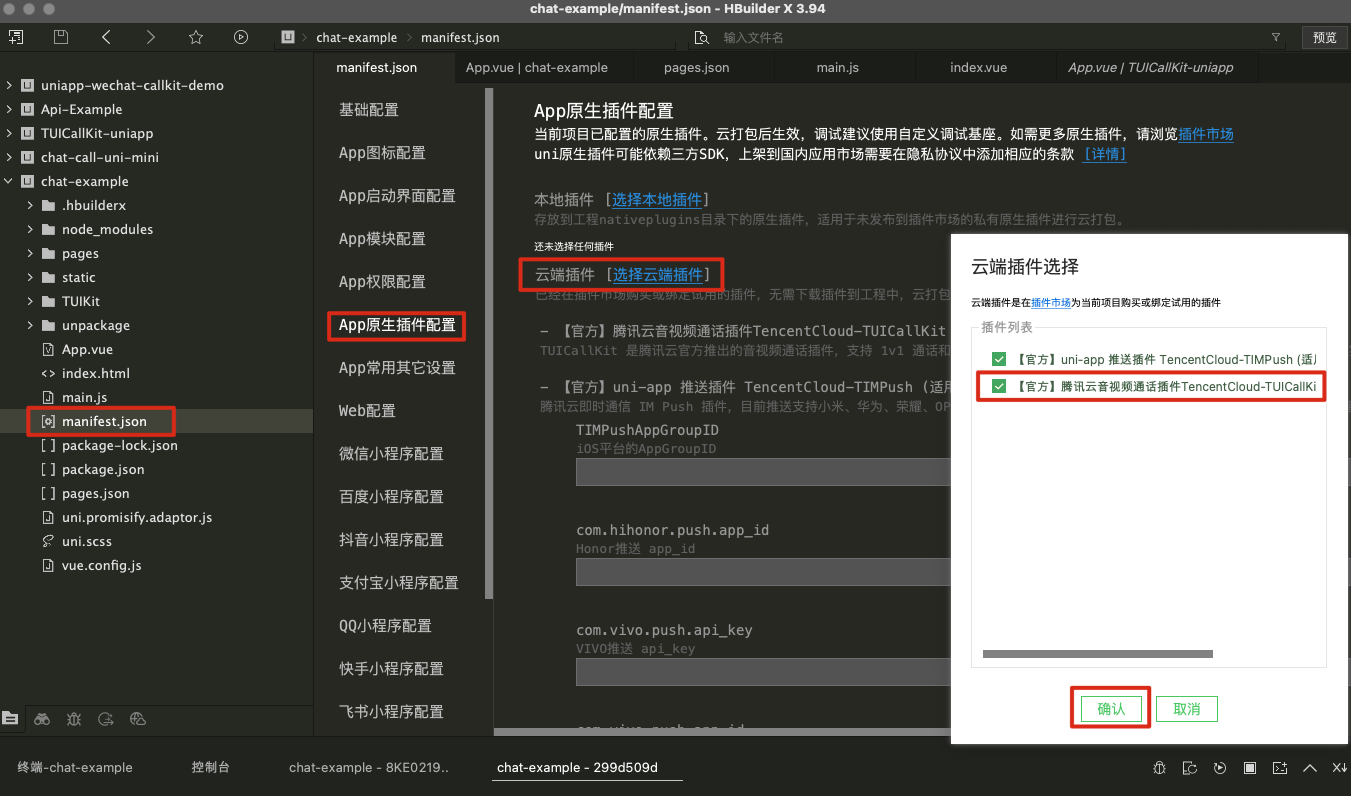
步骤3:引入原生插件
在 App.vue 文件注册原生插件。
使用 uni.requireNativePlugin 在 App.vue 注册原生插件,参数为腾讯云原生音视频插件ID:
TencentCloud-TUICallKit// 请按照 $TUICallKit 命名并且通过 uni.$TUICallKit 全局引入,修改命名会出现不生效的情况uni.$TUICallKit = uni.requireNativePlugin('TencentCloud-TUICallKit');console.log(uni.$TUICallKit, "TUICallKit | ok"); // 本地日志
说明:
步骤4:制作自定义基座
单击 HBuilderX 的 运行 > 运行到手机或模拟器 > 制作自定义调试基座制作自定义基座。
注意:
配置原生插件,必须打包自定义基座进行测试。
制作基座时,Android 包名为插件开通云打包时绑定的应用包名。
证书使用云端证书。
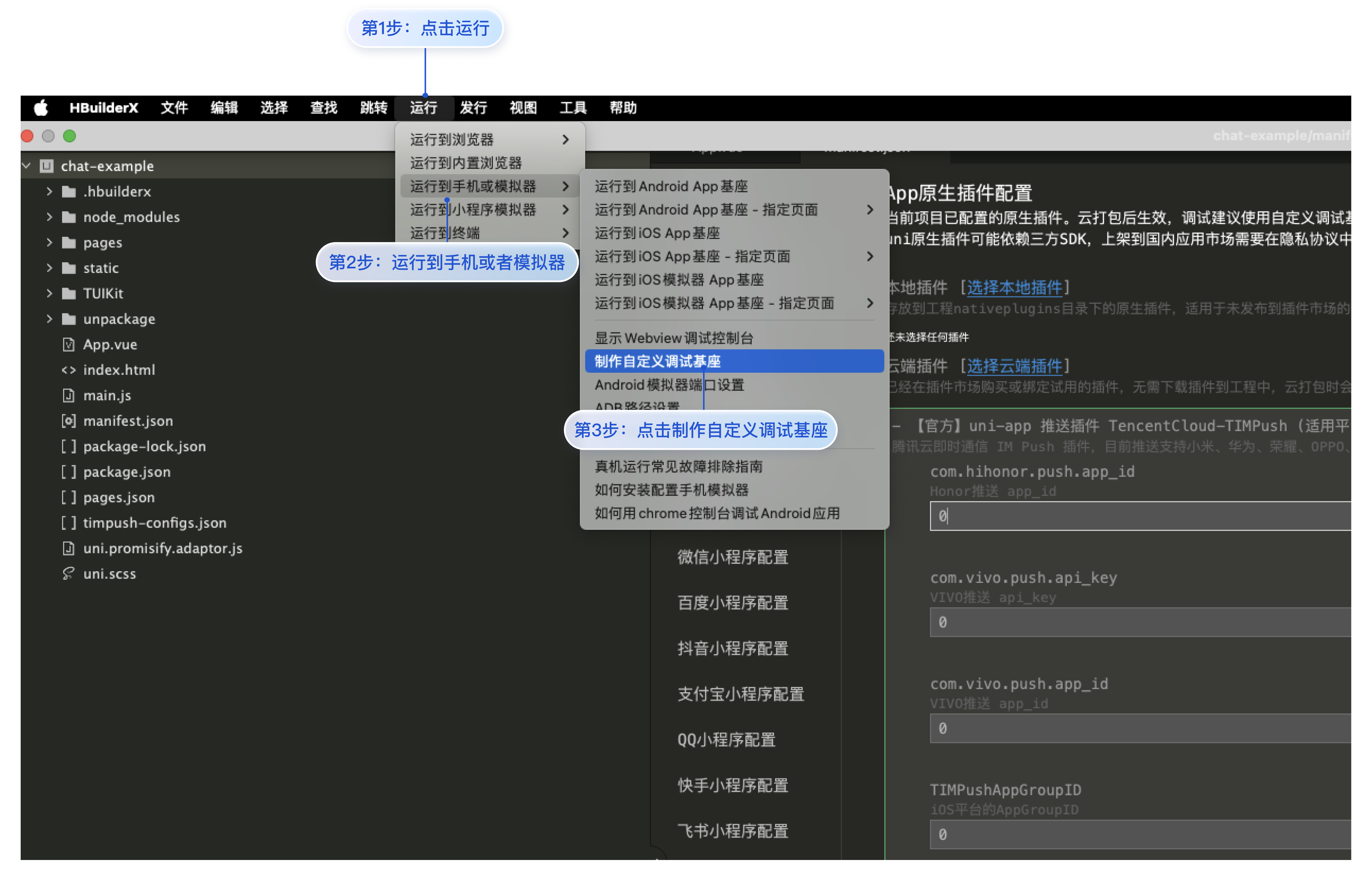
步骤5:发起您的第一次通话
发起通话:
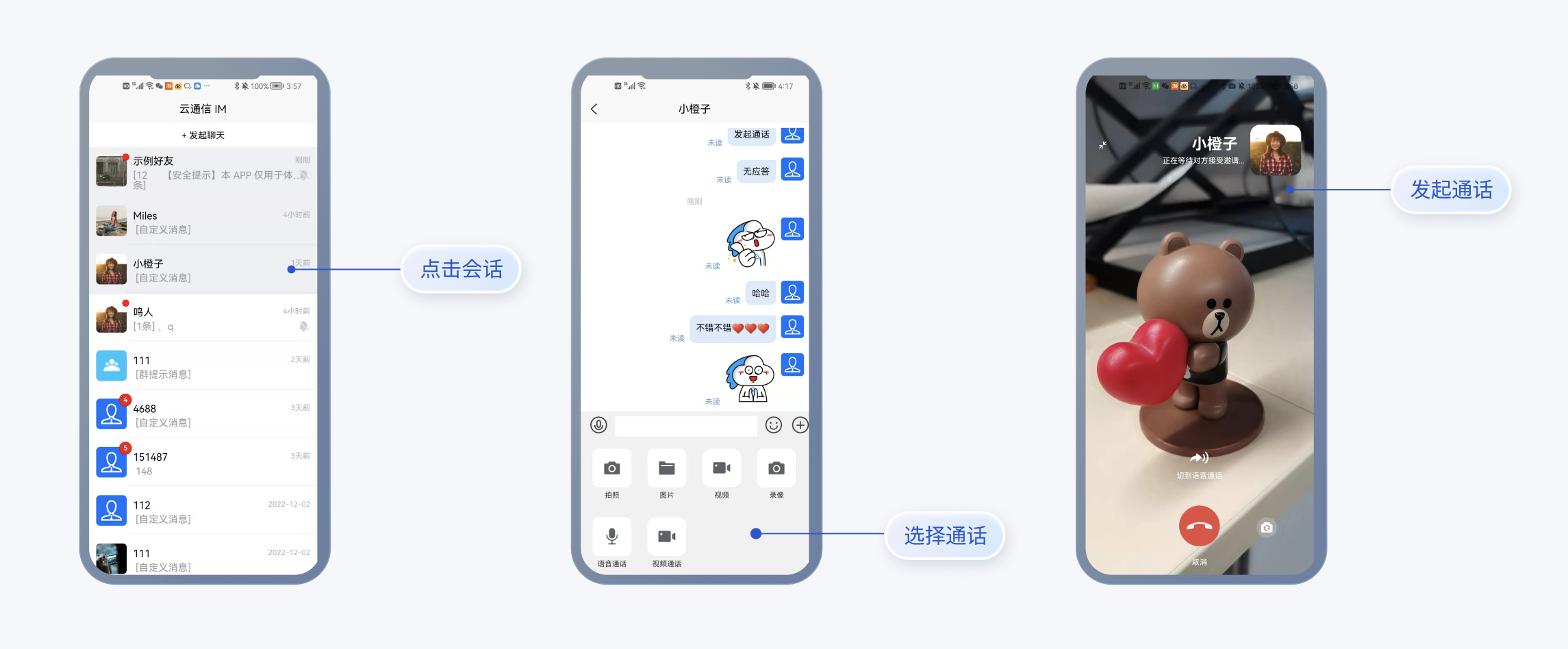
收到通话:

步骤6:集成离线推送功能 TIMPush
应用在后台时或离线时 | 锁屏时 |
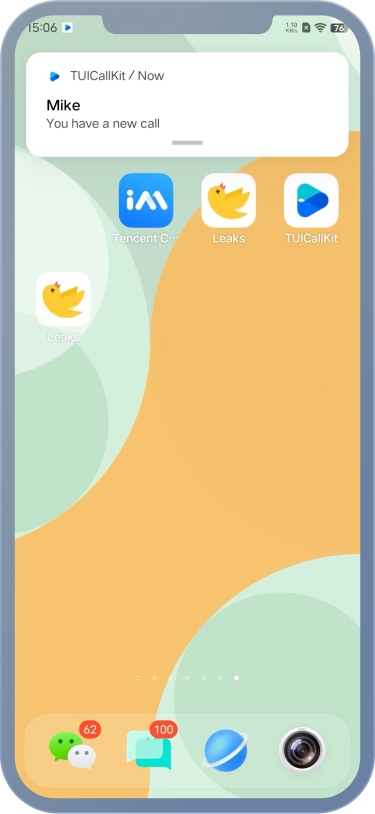 | 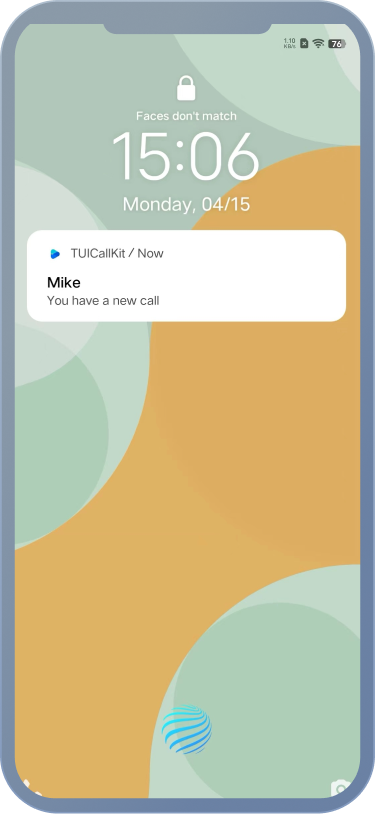 |
常见问题